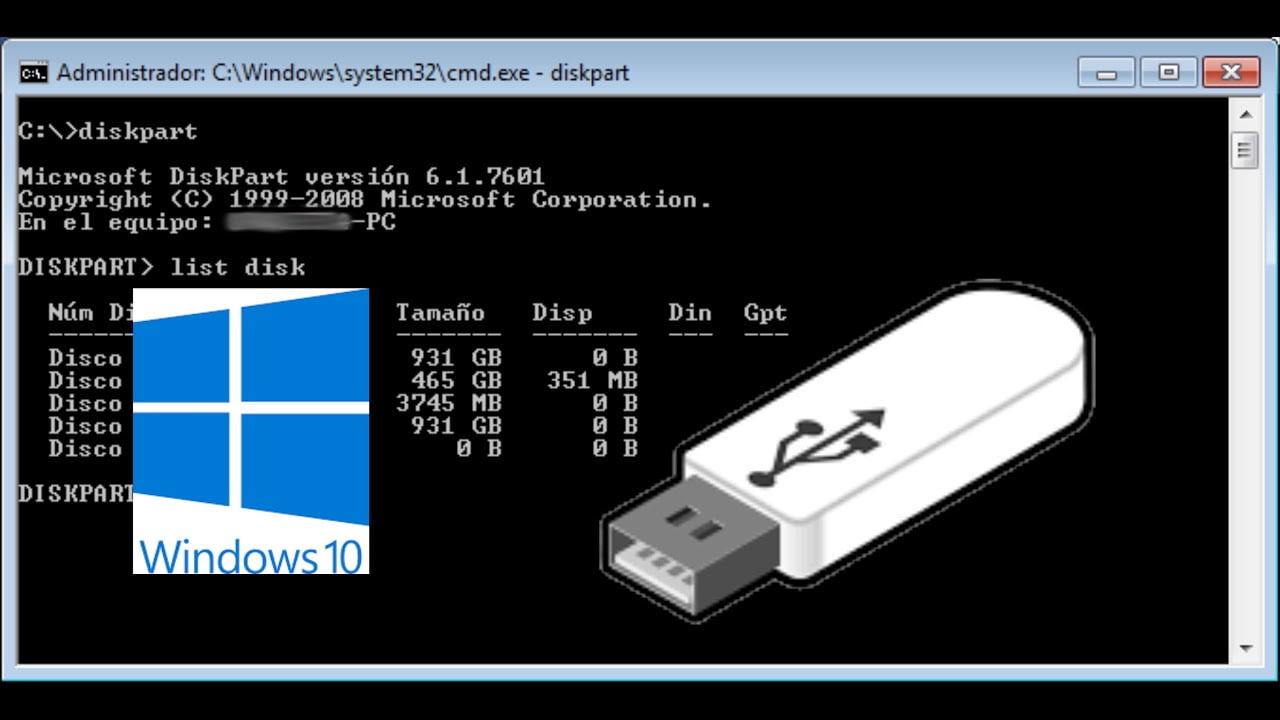
En la actualidad, la mayoría de los sistemas operativos se descargan en forma de archivo ISO, el cual debe ser grabado en un medio de almacenamiento para poder ser utilizado. Una de las formas más comunes de hacerlo es mediante una unidad USB. En este sentido, el uso del Command Prompt (CMD) puede ser una herramienta útil para crear un USB bootable, permitiendo la instalación del sistema operativo en cualquier equipo. En este artículo se explicará de forma sencilla cómo bootear una USB con CMD.
¿Cómo bootear un sistema operativo en una USB?
Cuando necesitas instalar un sistema operativo en una computadora, una de las formas más comunes es utilizar una unidad USB para bootear el sistema. Bootear una USB significa que la unidad es capaz de iniciar el sistema operativo en la computadora.
Para bootear una USB con CMD (Command Prompt), necesitas seguir los siguientes pasos:
- Inserta la unidad USB en la computadora.
- Abre CMD como administrador. Puedes hacer esto presionando la tecla Windows + X y seleccionando «Command Prompt (Admin)».
- Escribe «diskpart» y presiona Enter para abrir el administrador de discos.
- Escribe «list disk» para ver una lista de todos los discos conectados a la computadora.
- Identifica la unidad USB en la lista y escribe «select disk X» (donde «X» es el número de la unidad USB).
- Escribe «clean» para borrar todo el contenido de la unidad USB.
- Escribe «create partition primary» para crear una nueva partición en la unidad USB.
- Escribe «select partition 1» para seleccionar la partición creada.
- Escribe «active» para activar la partición.
- Escribe «format fs=NTFS quick» para formatear la unidad USB con el sistema de archivos NTFS.
- Escribe «assign» para asignar una letra de unidad a la unidad USB.
- Copia los archivos del sistema operativo a la unidad USB.
- Reinicia la computadora y selecciona la unidad USB como dispositivo de arranque en la BIOS.
¿Cómo ver la USB en CMD?
Para bootear una USB con CMD, es necesario conocer la ruta de la unidad USB en el sistema. En ocasiones, el explorador de archivos no muestra la unidad USB, por lo que es necesario utilizar la línea de comandos de Windows.
Para ver la unidad USB en CMD, sigue los siguientes pasos:
- Conecta la unidad USB al equipo.
- Presiona las teclas «Windows + R» y escribe «cmd» en la ventana que aparece. Presiona «Enter».
- En la ventana de CMD, escribe «diskpart» y presiona «Enter».
- Después, escribe «list disk» y presiona «Enter». Aquí se mostrarán todas las unidades de almacenamiento conectadas al equipo, incluyendo la unidad USB.
- Identifica la unidad USB según su tamaño y número de disco. Por ejemplo, si la unidad USB tiene un tamaño de 8 GB y es el disco número 2, aparecerá como «Disk 2».
- Para seleccionar la unidad USB, escribe «select disk X» (donde «X» es el número de la unidad USB) y presiona «Enter».
- Para verificar que la unidad USB está seleccionada, escribe «detail disk» y presiona «Enter». Se mostrarán los detalles de la unidad USB seleccionada.
- Para salir de diskpart, escribe «exit» y presiona «Enter». La unidad USB ahora está lista para ser bootear con CMD.
Con estos sencillos pasos podrás bootear tu USB con CMD.
¿Cómo bootear un USB con Windows?
Bootear un USB con Windows es un proceso sencillo que te permitirá instalar o reparar el sistema operativo en una computadora. Para hacerlo, necesitarás crear un USB de arranque y configurar la BIOS de tu computadora para que arranque desde él.
Para crear un USB de arranque, necesitarás una imagen ISO de Windows y una herramienta de creación de medios de instalación como el Windows Media Creation Tool. Conecta el USB a tu computadora y sigue las instrucciones de la herramienta para crear el USB de arranque.
Una vez que tengas el USB de arranque, necesitarás configurar la BIOS para que arranque desde él. Para hacerlo, reinicia tu computadora y presiona la tecla que aparece en pantalla para acceder a la configuración de la BIOS (puede ser F2, F10, F12 o DEL dependiendo del fabricante de tu computadora).
Dentro de la BIOS, busca la opción de Boot Order o Boot Priority y cambia el orden de arranque para que el USB de arranque sea la primera opción. Guarda los cambios y reinicia tu computadora con el USB de arranque conectado.
Una vez que la computadora arranque desde el USB, sigue las instrucciones en pantalla para instalar o reparar Windows. ¡Y listo! Ahora ya sabes cómo bootear un USB con Windows.
¿Cómo hacer una memoria USB booteable con Windows 10?
Si necesitas instalar Windows 10 en una computadora sin unidad de disco, puedes crear una memoria USB booteable con los archivos de instalación de Windows 10. Es fácil y rápido, y solo necesitas seguir estos sencillos pasos:
Paso 1: Descargar los archivos de instalación de Windows 10
Primero, necesitas descargar los archivos de instalación de Windows 10 desde la página oficial de Microsoft. Puedes hacerlo desde cualquier computadora con acceso a internet. Asegúrate de descargar la versión correspondiente a tu computadora (32 o 64 bits).
Paso 2: Formatear la memoria USB
Antes de crear la memoria USB booteable, debes formatearla para asegurarte de que no haya ningún archivo o programa que pueda interferir con el proceso de instalación. Conecta la memoria USB a tu computadora y abre el Explorador de archivos. Haz clic derecho en la unidad correspondiente a la memoria USB y selecciona «Formatear». Asegúrate de seleccionar el sistema de archivos «NTFS» y haz clic en «Iniciar».
Paso 3: Crear la memoria USB booteable
Para crear la memoria USB booteable, necesitas usar la herramienta «Diskpart» en la línea de comandos de Windows. Abre el menú de inicio y busca «cmd». Haz clic derecho en «Símbolo del sistema» y selecciona «Ejecutar como administrador».
En la línea de comandos, escribe los siguientes comandos:
diskpart
list disk
select disk x (reemplaza «x» por el número correspondiente a tu memoria USB)
clean
create partition primary
format fs=ntfs quick
active
exit
Una vez que hayas ejecutado estos comandos, copia los archivos de instalación de Windows 10 a la memoria USB. Puedes hacerlo arrastrando y soltando los archivos desde el Explorador de archivos.
Paso 4: Configurar la computadora para arrancar desde la memoria USB
Antes de instalar Windows 10 desde la memoria USB, debes configurar la computadora para que arranque desde ella. Reinicia la computadora y presiona la tecla correspondiente para acceder al menú de arranque (puede variar dependiendo del modelo de la computadora, pero suele ser F12 o ESC). Selecciona la opción para arrancar desde la memoria USB.
Y eso es todo. Ahora puedes seguir las instrucciones en pantalla para instalar Windows 10 en tu computadora.
